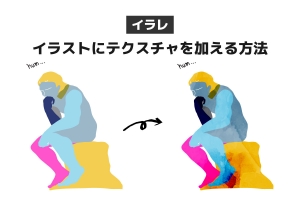procreateスタンプブラシのつくり方は以前紹介しましたが、今回はパターンブラシのつくり方をご紹介します。
目次
パターンブラシのつくり方
大まかな手順は以下の通り。
- パターン作成
- 作成したパターンをブラシとして追加
- ブラシの動作設定
では詳しく見ていきましょう。
パターンの作成
パターンブラシなのでまずはパターンを作成します。
パターンのつくり方が分からない方はこちらの動画をご参考ください。
好きな模様のパターンを作成してみてください。
めんどくさい人はこちらのドット柄を右クリックDLしてお使いください。
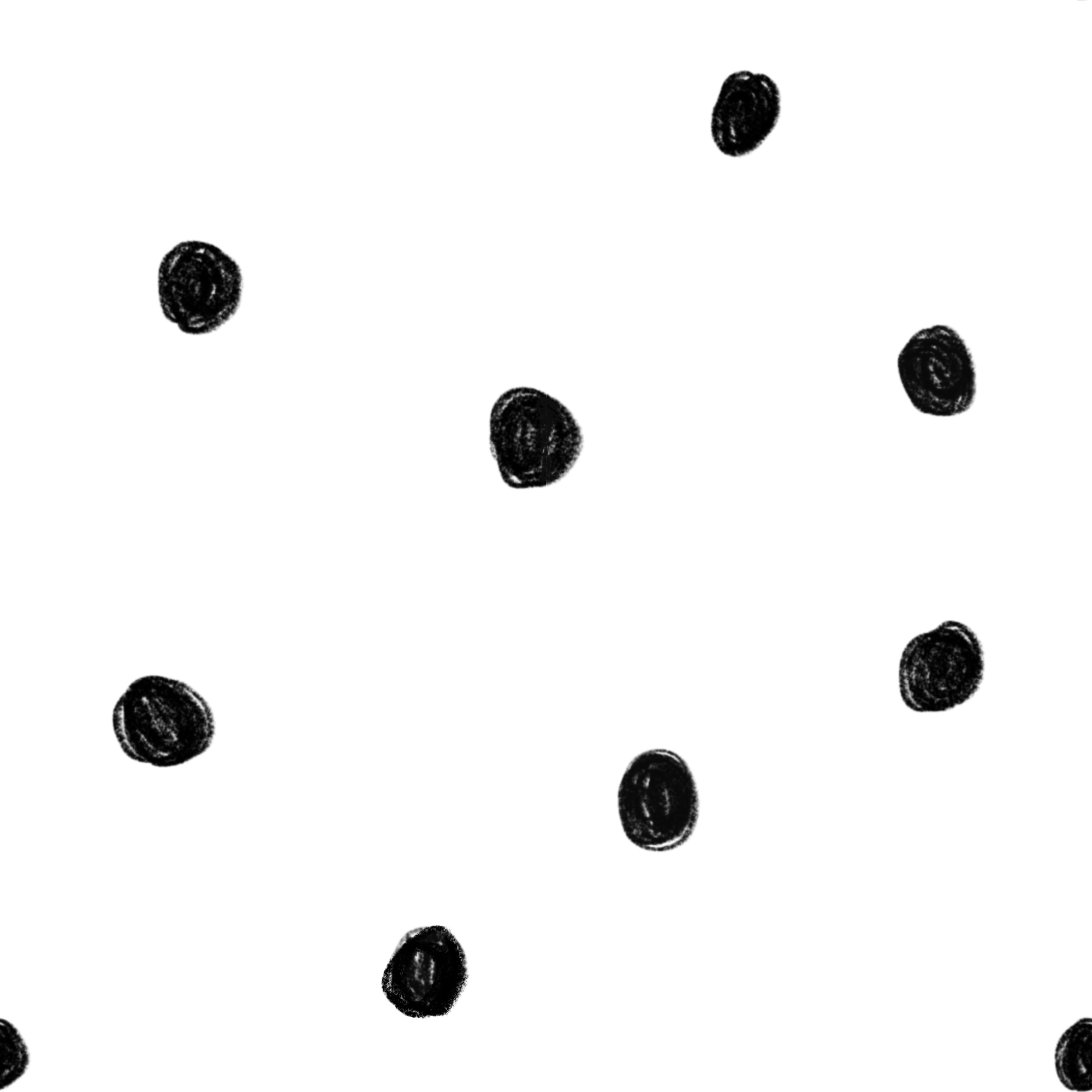
パターンをブラシに追加
作成したパターンをブラシとして登録します。
- 設定>追加>キャンバス全体をコピー
- ブラシライブラリに新規カテゴリを作成して(任意)、右上+マークから新規ブラシ追加
- ブラシスタジオ>グレイン>グレインソース編集>読み込む>ペースト
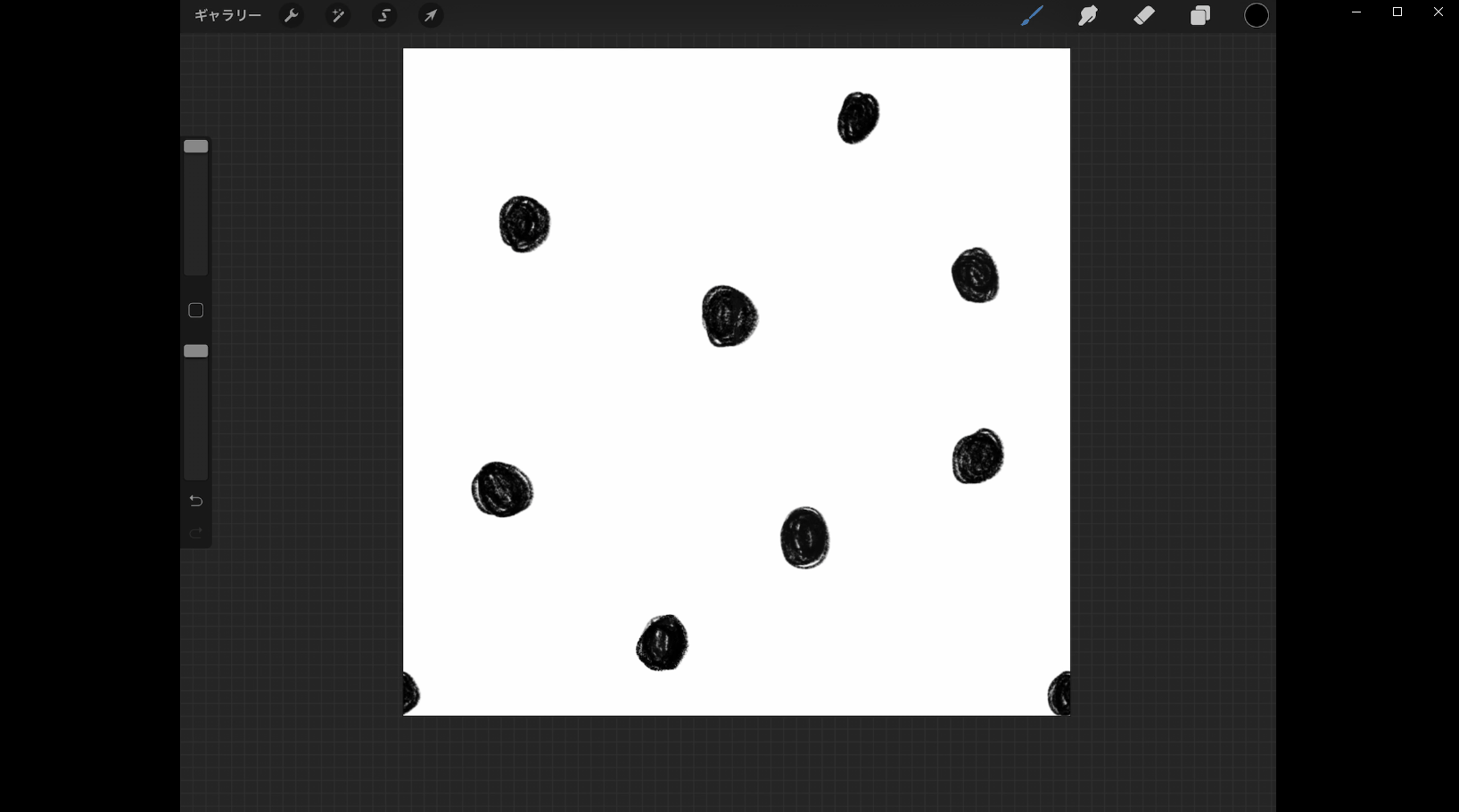
これでブラシライブラリにパターンブラシが登録されました。
でもこのままだと使用に不便なので、細かいブラシ設定をします。
ブラシの動作設定

以下の設定をすることで使いやすくなるよ!
- パターン柄の大きさを変えるには?
-
グレイン>スケールを調整
- 筆圧で変わってしまう透明度を一定にするには?
-
Apple Pencil > 不透明度を最左の”なし”に変更
- 柄が薄い!もっと濃くしたい!
-
レンダリング>グレーズ(ライト)に変更
- 一度ペンを離すと柄が連続してくない……
-
グレイン>オフセットのジッターをOFFにする
- ブラシの大きさに合わせて柄の大きさも変わるようにしたい
-
グレイン>拡大/縮小を最左の”サイズに追随”に変更
パターンブラシのつくり方チュートリアル
全体の流れや細かいつくり方が気になる方はこちらの動画をご覧ください。